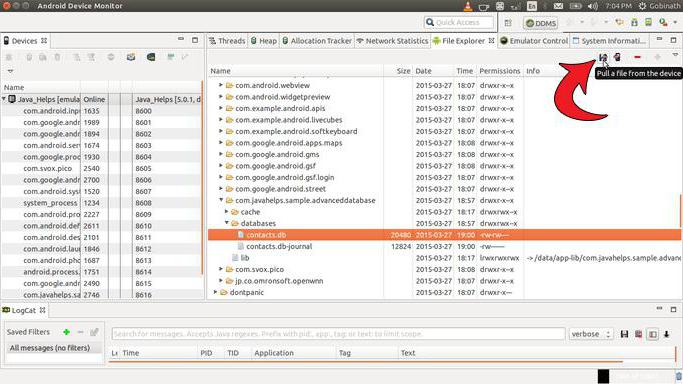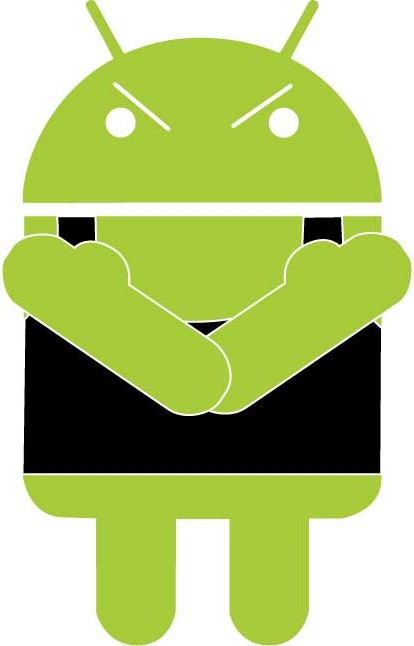Διάφοροι τρόποι μεταφοράς επαφών από Android σε Android
Όταν αγοράζετε ένα νέο τηλέφωνο στο λειτουργικό σύστημα "Android",Πρώτα απ 'όλα, ανακύπτει η σκέψη: "Πώς μπορώ να αποθηκεύσω αριθμούς τηλεφώνου;" Αποδεικνύεται ότι αυτό δεν είναι τόσο μεγάλο πρόβλημα, δεδομένου ότι μπορείτε να μετακινήσετε αριθμούς τηλεφώνου από ένα gadget σε άλλο με διάφορους τρόπους.
Πώς μπορώ να μεταφέρω επαφές από Android σε Android;
Μέθοδοι μεταφοράς του τηλεφωνικού καταλόγου απευθείας από το τηλέφωνο με βάση το λειτουργικό σύστημα "Android" από την άλλη αρκετά. Όλα είναι απλά και δεν θα διαρκέσουν περισσότερο από 5 λεπτά.
Με Bluetooth
Το πρώτο πράγμα που έρχεται στο μυαλό είναι να μεταφερθείεπαφές με το Android στο Android μέσω Bluetooth. Αυτή η μέθοδος είναι από καιρό γνωστή σε όλους, δεδομένου ότι ήταν πολύ δημοφιλές σε κουμπιά τηλέφωνα. Ωστόσο, με την έλευση του "Android" σε αυτό, σχεδόν τίποτα δεν έχει αλλάξει.
Πρώτα πρέπει να ενεργοποιήσετε και τις δύο συσκευέςBluetooth. Στη συνέχεια, πρέπει να ενεργοποιήσετε το σύστημα εντοπισμού συσκευής. Σε ορισμένους, είναι πάντα απενεργοποιημένο για να προστατεύσει το χρήστη από τη μεταφορά ακατανόητων αρχείων. Μεταβείτε στις Ρυθμίσεις / Bluetooth. Βάλτε ένα δίπλα στο «ορατό σε άλλους» και στις δύο gatzhetah στη συνέχεια αναζητά συσκευές σε ένα από αυτά.
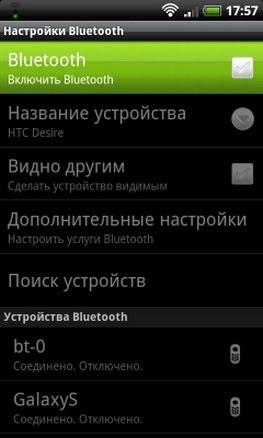
Βρίσκουμε το σωστό (πιθανότατα θα είναι το πρώτο στολίστα, αλλά μόνο σε περίπτωση που δείτε το όνομά του), στη συνέχεια κάντε κλικ σε αυτό για να συνδεθείτε. Ίσως θα πρέπει να βρείτε έναν κωδικό πρόσβασης για ασφαλέστερη σύνδεση και να την εισάγετε σε άλλο τηλέφωνο. Μόλις συνδεθεί, αρχίζουμε να στέλνουμε τα δεδομένα.
Πάμε στον τηλεφωνικό κατάλογο. Στις ρυθμίσεις, κάντε κλικ στην επιλογή "Επισημάνετε μερικά" ή "Επισημάνετε όλα", στη συνέχεια κάντε κλικ στο "Αποστολή", "Με Bluetooth". Δεχόμαστε σε άλλο gadget.

Αποθηκεύστε στην κάρτα SD
Πολύ λίγοι άνθρωποι γνωρίζουν, αλλά οι επαφές μπορούν να σωθούνεσωτερική μνήμη ή micro SD. Για να το κάνετε αυτό, μεταβείτε στον τηλεφωνικό κατάλογο, πληκτρολογήστε τις επιλογές και κάντε κλικ στην επιλογή "Εισαγωγή / Εξαγωγή". Από τη λίστα επιλέξτε "Εξαγωγή σε κάρτα SD". Είναι σημαντικό να θυμάστε τη διαδρομή για την αποθήκευση, η οποία θα καθοριστεί (πιθανότατα, το αρχείο θα αποθηκευτεί στο φάκελο του συστήματος). Μπορείτε να μεταφέρετε επαφές από το Android σε Android από τον κατάλογο αποθήκευσης μέσω Bluetooth, email, αποστέλλοντας στο cloud. Αφού λάβαμε τη λίστα των αριθμών σε ένα άλλο gadget, πηγαίνουμε στις επαφές, ανοίξουμε το "Εισαγωγή / Εξαγωγή", όπου επιλέγουμε "Εισαγωγή από κάρτα SD".

Στην κάρτα SIM
Αυτή η μέθοδος μπορεί να χρησιμοποιηθεί σε μια κατάσταση όπου άλλες μέθοδοι είναι φυσικά αδύνατες, για παράδειγμα, για τη μεταφορά αριθμών από το παλιό τηλεφωνικό πληκτρολόγιο.
Για αυτή τη μέθοδο, όλοι οι αριθμοί τηλεφώνου πρέπει να είναι στην κάρτα SIM. Εισάγουμε την κάρτα SIM με τον τηλεφωνικό κατάλογο στην έξυπνη συσκευή και μεταφέρουμε τα δεδομένα με οποιοδήποτε πρόσφορο τρόπο.
Μεταφέρουμε μέσω του υπολογιστή
Μπορείτε επίσης να μεταφέρετε επαφές από το Android σε Android μέσω υπολογιστή. Για να γίνει αυτό, πρέπει να εγκαταστήσετε στον υπολογιστή σας ένα ειδικό πρόγραμμα για αυτό, για παράδειγμα το MOBILedit! Λήψη, εγκατάσταση.

Μόλις εγκατασταθεί, το βοηθητικό πρόγραμμα θα σας ζητήσει να το κατεβάσετεβάση δεδομένων των οδηγών. Για να εξοικονομήσετε χρόνο, τα στέλνουμε μόνο για τις συσκευές που χρειαζόμαστε μάρκες. Προτού μεταφέρετε επαφές στο Android, θα πρέπει να προετοιμάσετε ένα gadget. Πηγαίνετε στο "Ρυθμίσεις / Επιλογές για προγραμματιστές" και σημειώστε το στοιχείο "Debugging via USB". Συνδέουμε στον υπολογιστή μέσω καλωδίου USB, ξεκινήστε το πρόγραμμα.
Μετά την εκκίνηση, θα πρέπει να επιλέξετε τον τύπο και τοτο σκοπό της σύνδεσης. Στην περίπτωσή μας, επιλέξτε τη σύνδεση PhoneCable. Κάντε κλικ στο κουμπί "Επόμενο", μετά από το οποίο αρχίζει η αυτόματη σάρωση σύνδεσης. Όταν εντοπιστεί το gadget, επιλέξτε το και κάντε κλικ στο Τέλος. Περαιτέρω στον αριστερό πίνακα κάντε κλικ στην ενότητα Ευρετήριο και κάντε κλικ στην επιλογή Εξαγωγή στη γραμμή εργαλείων από την κορυφή. Επιλέγουμε τον τόπο συντήρησης, ονομάζουμε και στη στήλη "Τύπος αρχείου" επιλέγουμε CSV.
Συνδέουμε το δεύτερο smartphone στον υπολογιστήκαλώδιο, Wi-Fi ή Bluetooth, προτού μεταφέρετε επαφές από το Android σε Android. Η σειρά της σύνδεσης είναι ακριβώς η ίδια. Αφού κάνετε κλικ στο κουμπί AImport στην επάνω γραμμή εργαλείων και φορτώνετε το εξαγόμενο αρχείο. Στη συνέχεια, μεταβείτε στις επαφές του τηλεφώνου, κάντε κλικ στο "Εισαγωγή" και φορτώστε το βιβλίο διευθύνσεων.
Μέσω της Google
Ένας άλλος τρόπος μεταφοράς των επαφών από το Android σεAndroid - μέσω του Google+. Αρχικά, πρέπει επίσης να αποθηκεύσετε τον τηλεφωνικό κατάλογο με ένα αρχείο και να το μεταφέρετε με οποιοδήποτε βολικό τρόπο (καλώδιο USB, Wi-Fi, Bluetooth, σύννεφο, ηλεκτρονικό ταχυδρομείο). Τώρα πηγαίνετε στο Gmail. Κάθε χρήστης του "Android" θα πρέπει να είναι, δεδομένου ότι χωρίς αυτό δεν θα κατεβάσετε καμία εφαρμογή από την αγορά. Μεταβείτε στο google.com και συνδεθείτε στο λογαριασμό σας, μετά μεταβείτε στο προφίλ. Στην επάνω δεξιά γωνία, κάντε κλικ στα εννέα πλαίσια και επιλέξτε το στοιχείο "Αλληλογραφία" από τη λίστα. Πιο εύκολο να φτάσετε εδώ μπορείτε να πάτε στο gmail.com ή mail.google.com. Στη συνέχεια, κάντε κλικ στο κουμπί "Gmail" και επιλέξτε "Επαφές / Επαφές" από την αναπτυσσόμενη λίστα.
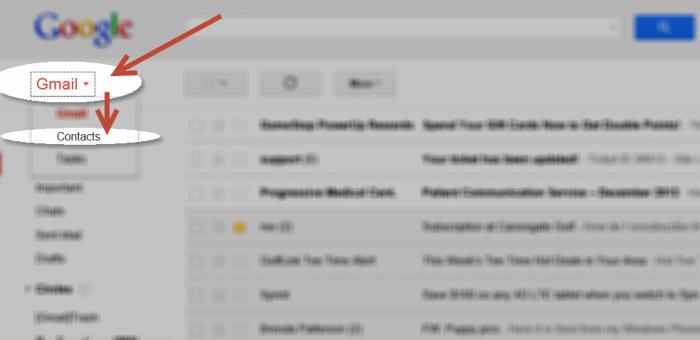
Στην ανοιχτή σελίδα, κάντε κλικ στο "Περισσότερα" - "Εισαγωγή".

Κάντε λήψη του τηλεφωνικού καταλόγου που αποθηκεύεται σε μορφή CSV ή vCard.
Για να μεταφέρετε δεδομένα από το Google σε "Android",θα πρέπει να τα εξάγετε στην ίδια μορφή CSV στον σκληρό δίσκο, να επαναφέρετε στο τηλέφωνο και να εισαγάγετε τους αριθμούς βάσης δεδομένων. Γιατί, λοιπόν, χρειάζεται μια τέτοια δυσκίνητη μέθοδος; Τα πλεονεκτήματά του είναι ότι τα δεδομένα αποθηκεύονται στο "Google", μπορούν να επεξεργαστούν και να προστεθούν νέα.
Επιπλέον, στο μέλλον θα είναι δυνατό απλάσυγχρονίστε με το γραμματοκιβώτιο του Gmail, μετά από το οποίο όλες οι επαφές θα είναι διαθέσιμες στο τηλέφωνο μετά από συγχρονισμό. Εάν συγχρονίζετε με άλλες εφαρμογές (Facebook, VKontakte, Skype), μπορείτε να δείτε τις επαφές από αυτές στη λίστα των αριθμών τηλεφώνου.